Faça uma verificação gratuita e verifique se o seu computador está infectado.
REMOVER AGORAPara usar a versão completa do produto, precisa de comprar uma licença para Combo Cleaner. 7 dias limitados para teste grátis disponível. O Combo Cleaner pertence e é operado por RCS LT, a empresa-mãe de PCRisk.
Como remover o adware MapperState do Mac?
O que é MapperState?
MapperState é uma aplicação nociva classificada como adware. Além disso, este software tem características de sequestrador de navegador. Opera através de campanhas publicitárias intrusivas e da promoção de mecanismos de pesquisa falsos (através de modificações nas configurações do navegador). O MapperState provavelmente tem capacidades de rastreio de dados, o que é típico de adware e sequestradores de navegador. Como a maioria dos utilizadores descarrega/instala acidentalmente estas aplicações, também são classificadas como APIs (aplicações potencialmente indesejadas). Um dos métodos fraudulentos usados para distribuir o MapperState é a proliferação através de atualizações falsas do Adobe Flash Player. É importante notar que atualizadores/instaladores falsos também podem ser usados para proliferar trojans, ransomware, e outros malwares.
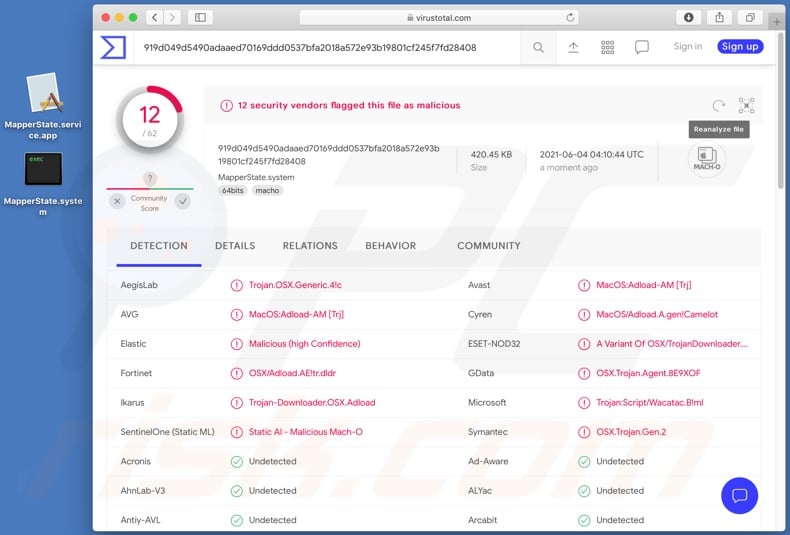
O adware permite a colocação de conteúdo gráfico de terceiros em qualquer site visitado e/ou interfaces diferentes. O software nesta categoria pode fornecer pop-ups, banners, cupões, pesquisas, página inteira e outros anúncios intrusivos. Os anúncios exibidos diminuem seriamente a experiência de navegação sobrepondo páginas da web e limitando a velocidade de navegação. Além disso, estes anúncios são fraudulentos e potencialmente maliciosos. Depois de clicados, os anúncios intrusivos redirecionam para vários sites não confiáveis/perigosos, e alguns podem descarregar/instalar software (por exemplo, APIs) furtivamente.
Os sequestradores de navegador reatribuem o mecanismo de pesquisa padrão, a página inicial e os URLs de novos separadores/janelas dos navegadores - para endereços de mecanismos de pesquisa falsos. Portanto, cada novo separador/janela do navegador aberto e consulta de pesquisa digitada na barra de URL - redireciona para o endereço promovido. Os mecanismos de pesquisa ilegítimos raramente podem fornecer resultados de pesquisa, por isso redirecionam (ou causam cadeias de redirecionamento conduzindo) para Yahoo, Bing, Google, e outros genuínos. Os sequestradores de navegador também garantem a persistência, restringindo ou negando o acesso às configurações do navegador afetado. Como alternativa, podem desfazer quaisquer alterações que os utilizadores tentem fazer nos seus navegadores. Portanto, recuperar um navegador é impossível sem remover o software que o sequestrou.
As APIs geralmente têm capacidades de rastreio de dados. Isso é verdade tanto para adware quanto para sequestradores de navegador. As informações de interesse incluem (mas não se limitam a): URLs visitados, páginas visualizadas, consultas pesquisadas, endereços IP/geolocalização e detalhes de identificação pessoal. Os desenvolvedores API rentabilizam os dados recolhidos que os partilham e/ou ao vendê-los a terceiros. Em suma, a presença de aplicações indesejadas nos dispositivos pode conduzir a infecções do sistema, graves problemas de privacidade, perdas financeiras e roubo de identidade. Para proteger a segurança do dispositivo e do utilizador, é altamente recomendável remover todas as aplicações suspeitas e extensões/plug-ins do navegador sem demora.
| Nome | Anúncios por MapperState |
| Tipo de Ameaça | Adware, malware Mac, vírus Mac |
| Nomes de Detecção (.system) | Avast (MacOS:Adload-AM [Trj]), ESET-NOD32 (Uma Variante De OSX/TrojanDownloader.Adload.AE), Fortinet (OSX/Adload.AE!tr.dldr), Ikarus (Trojan-Downloader.OSX.Adload), Lista Completa (VirusTotal) |
| Informação Adicional | Esta aplicação pertence à família de malware Adload. |
| Sintomas | O seu Mac tornou-se mais lento que o normal, vê anúncios pop-up indesejados, é redirecionado para sites duvidosos. |
| Métodos de Distribuição | Anúncios pop-up enganosos, instaladores de software gratuito (agregação), instaladores de Flash Player falsos, descarregamento de ficheiros torrent. |
| Danos | Rastreio do navegador da Internet (potenciais problemas de privacidade), exibição de anúncios indesejados, redireccionamento para sites duvidosos, perda de informação privada. |
| Remoção do Malware (Windows) |
Para eliminar possíveis infecções por malware, verifique o seu computador com software antivírus legítimo. Os nossos investigadores de segurança recomendam a utilização do Combo Cleaner. Descarregar Combo CleanerO verificador gratuito verifica se o seu computador está infectado. Para usar a versão completa do produto, precisa de comprar uma licença para Combo Cleaner. 7 dias limitados para teste grátis disponível. O Combo Cleaner pertence e é operado por RCS LT, a empresa-mãe de PCRisk. |
ElemntState, BrowserActivity, FlexibleSector, e GeneralObject são alguns exemplos de adware. Este software parece legítimo e tende a oferecer vários recursos "úteis". No entanto, apesar de quão úteis as funcionalidades possam parecer - raramente são operativos. Isso aplica-se a quase todas as APIs. A funcionalidade e a privacidade do utilizador são irrelevantes, pois o único objetivo dos aplicações indesejadas é gerar rendimento às custas do utilizador. Portanto, em vez de cumprir qualquer promessa, as APIs podem executar campanhas publicitárias intrusivas, sequestrar navegadores, causar redirecionamentos e recolher informações vulneráveis.
Como é que MapperState foi instalado no meu computador?
As APIs podem ser descarregues/instaladas juntamente com outro software. Essa falsa tática de marketing de pré-agregar programas comuns com adições indesejadas ou maliciosas - é denominada de "agregação". Ao acelerar os processos de descarregamento/instalação (por exemplo, pular passos e seções, usar configurações "Fácil/Expresso" etc.) - os utilizadores correm o risco de permitir o conteúdo agregado nos seus dispositivos. Quando clicados, os anúncios intrusivos podem executar scripts para descarregar/instalar APIs sem a permissão do utilizador. As APIs selecionadas também têm sites promocionais "oficiais" dos quais podem ser descarregues e/ou comprados.
Como evitar a instalação de aplicações potencialmente indesejadas?
É aconselhável pesquisar sempre o software antes de fazer o descarregamento/instalação e/ou compra. Além disso, todos os descarregamentos devem ser realizados a partir de fontes oficiais e verificadas. Os canais de descarregamento não confiáveis, por exemplo, sites de hospedagem de ficheiros não oficiais e gratuitos, redes de partilha peer-to-peer e outros descarregadores de terceiros - geralmente oferecem software/média agregados e prejudiciais. Os processos de descarregamento/instalação devem ser tratados com precaução, o que inclui - ler os termos, explorar todas as opções disponíveis, usar as configurações "Personalizadas/Avançadas" e desativar aplicações, ferramentas, recursos e outras adições complementares. Os anúncios intrusivos parecem legítimos e inócuos; no entanto, redirecionam para páginas não confiáveis e questionáveis (por exemplo, jogos, pornografia, namoro adulto, etc.). Se os utilizadores encontrarem anúncios e/ou redirecionamentos deste tipo, devem verificar os seus dispositivos e remover imediatamente todas as aplicações duvidosos e extensões/plug-ins do navegador. Se o seu computador já estiver infectado com MapperState, recomendamos executar uma verificação com Combo Cleaner Antivirus para Windows para eliminar automaticamente este adware.
Janela pop-up exibida quando o adware MapperState está presente no sistema:
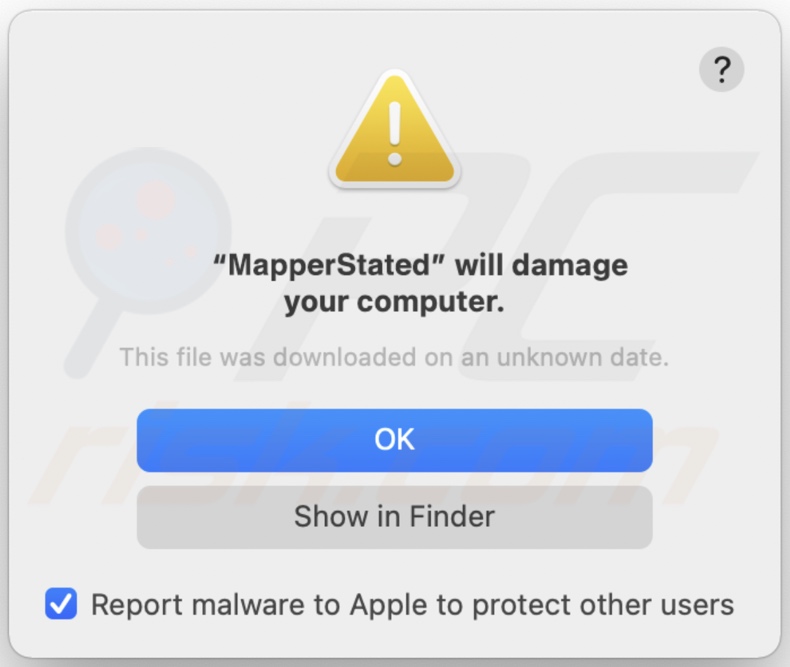
Texto apresentado no pop-up:
"MapperStated" irá danificar o seu computador.
Este ficheiro foi descarregado numa data desconhecida.
OK
Mostrar no Finder
Instalador de software (atualizador falso Flash Player) a promover o adware MapperState;
Primeiro passo de instalação:
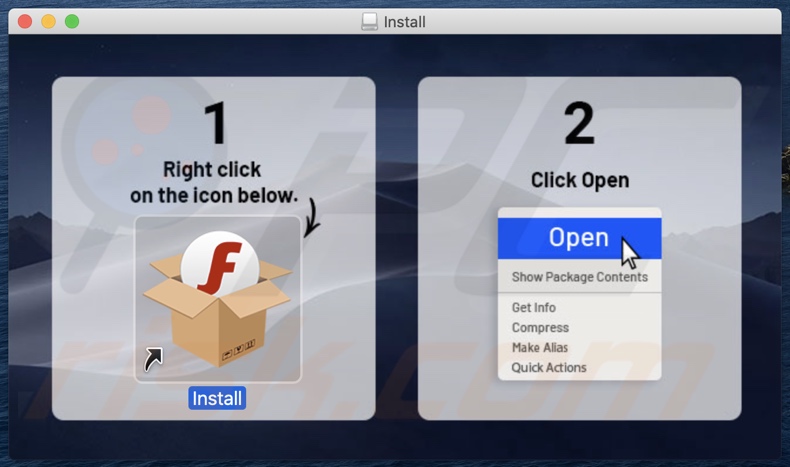
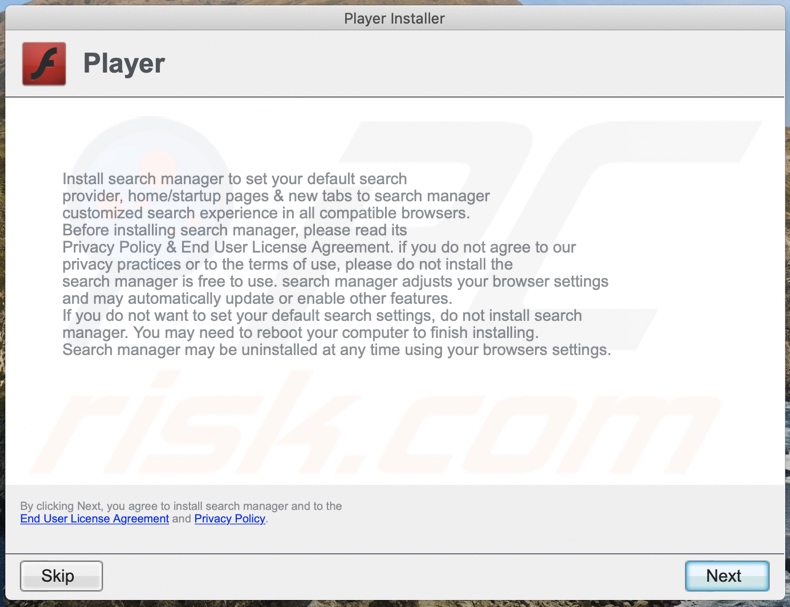
Ficheiros relacionados ao adware MapperState que precisam de ser removidos:
- ~/Library/Application Support/.[random_string]/Services/com.MapperState.service.app
- ~/Library/LaunchAgents/com.MapperState.service.plist
- /Library/Application Support/.[random_string]/System/com.MapperState.system
- /Library/LaunchDaemons/com.MapperState.system.plist
NOTA IMPORTANTE! Em alguns casos, as aplicações maliciosas como o MapperState alteram as definições de proxy do sistema, causando assim redireccionamentos indesejados para uma variedade de websites questionáveis
É provável que os redireccionamentos permaneçam mesmo após a remoção do próprio pedido. Assim, terá de os redireccionar manualmente.
Passo 1: Clique no ícone de engrenagem na Doca para navegar para as configurações do sistema. Se o ícone não estiver presente na Doca, pode encontrar na Launchpad.

Passo 2: Navegue até às configurações de Rede.

Passo 3: Seleccione a rede ligada e clique em "Avançadas...".

Passo 4: Clique no separador "Proxies" e desmarque todos os protocolos. Também deve definir as configurações de cada protocolo para padrão - "*.local, 169.254/16".

Remoção automática instantânea do malware:
A remoção manual de ameaças pode ser um processo moroso e complicado que requer conhecimentos informáticos avançados. O Combo Cleaner é uma ferramenta profissional de remoção automática do malware que é recomendada para se livrar do malware. Descarregue-a clicando no botão abaixo:
DESCARREGAR Combo CleanerAo descarregar qualquer software listado no nosso website, concorda com a nossa Política de Privacidade e Termos de Uso. Para usar a versão completa do produto, precisa de comprar uma licença para Combo Cleaner. 7 dias limitados para teste grátis disponível. O Combo Cleaner pertence e é operado por RCS LT, a empresa-mãe de PCRisk.
Menu rápido:
- O que é MapperState?
- PASSO 1. Remova os ficheiros e pastas relacionados a MapperState da OSX.
- PASSO 2. Remova os anúncios MapperState do Safari.
- PASSO 3. Remova o adware MapperState do Google Chrome.
- PASSO 4. Remova os anúncios MapperState do Mozilla Firefox.
O vídeo demonstra como remover adware MapperState usando o Combo Cleaner:
Remoção do adware MapperState :
Remova as aplicações relacionadas a MapperState potencialmente indesejadas da sua pasta "Applicações":

Clique no ícone Finder. Na janela do Finder, seleccione "Aplicações". Na pasta das aplicações, procure por "MPlayerX", "NicePlayer", ou outras aplicações suspeitas e arraste-as para a Reciclagem. Após remover a(s) aplicação(s) potencialmente indesejada(s) que causa(m) is anúncios online, verifique o seu Mac por componentes restantes indesejados.
DESCARREGAR removedor de infeções por malware
Combo Cleaner faz uma verificação se o seu computador estiver infetado. Para usar a versão completa do produto, precisa de comprar uma licença para Combo Cleaner. 7 dias limitados para teste grátis disponível. O Combo Cleaner pertence e é operado por RCS LT, a empresa-mãe de PCRisk.
Remova os ficheiros e pastas relacionados a anúncios por mapperstate:

Clique no ícone do Finder, no menu de barras. Escolha Ir, e clique em Ir para Pasta...
 Verifique por ficheiros gerados por adware na pasta /Library/LaunchAgents:
Verifique por ficheiros gerados por adware na pasta /Library/LaunchAgents:

Na pasta Ir para...barra, tipo: /Library/LaunchAgents
 Na pasta "LaunchAgents", procure por ficheiros adicionados recentemente suspeitos e mova-os para a Reciclagem. Exemplos de ficheiros gerados pelo adware - “installmac.AppRemoval.plist”, “myppes.download.plist”, “mykotlerino.ltvbit.plist”, “kuklorest.update.plist”, etc. Comumente o adware instala vários ficheiros no mesmo string.
Na pasta "LaunchAgents", procure por ficheiros adicionados recentemente suspeitos e mova-os para a Reciclagem. Exemplos de ficheiros gerados pelo adware - “installmac.AppRemoval.plist”, “myppes.download.plist”, “mykotlerino.ltvbit.plist”, “kuklorest.update.plist”, etc. Comumente o adware instala vários ficheiros no mesmo string.
 Verifique para adware gerado por ficheiros na pasta /Library/Application Support:
Verifique para adware gerado por ficheiros na pasta /Library/Application Support:

Na pasta Ir para...barra, tipo: /Library/Application Support
 Na pasta "Application Support", procure qualquer pasta suspeita recém-adicionada. Por exemplo, "MPlayerX" ou tese "NicePlayer" e mova as pastas para a Reciclagem.
Na pasta "Application Support", procure qualquer pasta suspeita recém-adicionada. Por exemplo, "MPlayerX" ou tese "NicePlayer" e mova as pastas para a Reciclagem.
 Verifique por ficheiros gerados por adware na pasta ~/Library/LaunchAgents:
Verifique por ficheiros gerados por adware na pasta ~/Library/LaunchAgents:

Na barra Ir para Pasta, escreva: ~/Library/LaunchAgents

Na pasta "LaunchAgents", procure por ficheiros adicionados recentemente suspeitos e mova-os para a Reciclagem. Exemplos de ficheiros gerados pelo adware - “installmac.AppRemoval.plist”, “myppes.download.plist”, “mykotlerino.ltvbit.plist”, “kuklorest.update.plist”, etc. Comumente o adware instala vários ficheiros no mesmo string.
 Verifique por ficheiros gerados por adware na pasta /Library/LaunchDaemons:
Verifique por ficheiros gerados por adware na pasta /Library/LaunchDaemons:
 Na pasta Ir para...barra, tipo: /Library/LaunchDaemons
Na pasta Ir para...barra, tipo: /Library/LaunchDaemons

Na pasta "LaunchDaemons", procure qualquer ficheiro suspeito recém-adicionado. Por exemplo “com.aoudad.net-preferences.plist”, “com.myppes.net-preferences.plist”, "com.kuklorest.net-preferences.plist”, “com.avickUpd.plist”, etc., e mova-os para a Reciclagem.
 Verifique o seu Mac com o Combo Cleaner:
Verifique o seu Mac com o Combo Cleaner:
Se seguiu todas as etapas na ordem correta, o Mac deve estar livre de infecções. Para ter certeza de que seu sistema não está infectado, execute uma verificação com o Combo Cleaner Antivirus. Descarregue-o AQUI. Depois de descarregar o ficheiro, clique duas vezes no instalador combocleaner.dmg, na janela aberta, arraste e solte o ícone Combo Cleaner no topo do ícone Applications. Agora abra a sua barra de lançamento e clique no ícone Combo Cleaner. Aguarde até que o Combo Cleaner atualize seu banco de dados de definições de vírus e clique no botão "Start Combo Scan".

O Combo Cleaner irá analisar o seu Mac em pesquisa de infecções por malware. Se a verificação antivírus exibir "nenhuma ameaça encontrada", isso significa que pode continuar com o guia de remoção, caso contrário, é recomendável remover todas as infecções encontradas antes de continuar.

Depois de remover os ficheiros e pastas gerados pelo adware, continue a remover extensões fraudulentas dos seus navegadores de Internet.
Remoção do anúncios por mapperstate dos navegadores de Internet:
 Remova extensões fraudulentas do Safari:
Remova extensões fraudulentas do Safari:
Remova anúncios por mapperstate as extensões relacionada ao Safari:

Abra o navegador Safari, a partir do menu de barra, selecione "Safari" e clique em "Preferências ...".

Na janela de preferências, selecione "Extensões" e procure por qualquer extensão suspeita recém-instalada. Quando localizada clique no botão "Desinstalar" ao lado dela/delas. Note que pode desinstalar seguramente todas as extensões do seu navegador Safari - não são cruciais para o funcionamento normal do navegador.
- Se continuar a ter problemas com redirecionamentos de navegador e anúncios indesejados - Restaure o Safari.
 Remova os plugins fraudulentos do Mozilla Firefox:
Remova os plugins fraudulentos do Mozilla Firefox:
Remova anúncios por mapperstate add-ons relacionados ao Mozilla Firefox:

Abra o navegador Mozilla Firefox. No canto superior direito do ecrã, clique no botão "Abrir Menu" (três linhas horizontais). No menu aberto, escolha "Add-ons".

Escolha o separador "Extensões" e procure os complementos suspeitos recém-instalados. Quando localizado clique no botão "Desinstalar" ao lado dele/deles. Note que pode desinstalar seguramente todas as extensões do seu navegador Mozilla Firefox - não são cruciais para o funcionamento normal do navegador.
Se continuar a ter problemas com redirecionamentos de navegador e anúncios indesejados - Restaure o Mozilla Firefox.
 Remova as extensões fraudulentas do Google Chrome:
Remova as extensões fraudulentas do Google Chrome:
Remova anúncios por mapperstate add-ons relacionados ao Google Chrome:

Abra o Google Chrome e clique no botão "menu Chrome" (três linhas horizontais), localizado no canto superior direito da janela do navegador. A partir do menu flutuante, escolha "Mais Ferramentas" e selecione "Extensões".

Escolha a janela "Extensões" e procure os add-ons suspeitos recém-instalados. Quando localizado clique no botão "Reciclagem" ao lado dele/deles. Note que pode desinstalar seguramente todas as extensões do seu navegador Google Chrome - não são cruciais para o funcionamento normal do navegador.
Se continuar a ter problemas com redirecionamentos de navegador e anúncios indesejados - Restaure o Google Chrome.
Partilhar:

Tomas Meskauskas
Pesquisador especialista em segurança, analista profissional de malware
Sou um apaixonado por segurança e tecnologia de computadores. Tenho experiência de mais de 10 anos a trabalhar em diversas empresas relacionadas à resolução de problemas técnicas e segurança na Internet. Tenho trabalhado como autor e editor para PCrisk desde 2010. Siga-me no Twitter e no LinkedIn para manter-se informado sobre as mais recentes ameaças à segurança on-line.
O portal de segurança PCrisk é fornecido pela empresa RCS LT.
Pesquisadores de segurança uniram forças para ajudar a educar os utilizadores de computadores sobre as mais recentes ameaças à segurança online. Mais informações sobre a empresa RCS LT.
Os nossos guias de remoção de malware são gratuitos. Contudo, se quiser continuar a ajudar-nos, pode-nos enviar uma ajuda, sob a forma de doação.
DoarO portal de segurança PCrisk é fornecido pela empresa RCS LT.
Pesquisadores de segurança uniram forças para ajudar a educar os utilizadores de computadores sobre as mais recentes ameaças à segurança online. Mais informações sobre a empresa RCS LT.
Os nossos guias de remoção de malware são gratuitos. Contudo, se quiser continuar a ajudar-nos, pode-nos enviar uma ajuda, sob a forma de doação.
Doar
▼ Mostrar comentários